Mặc dù hầu hết máy tính, laptop đều được trang bị webcam, xong không phải máy nào cũng có. Trong trường hợp nếu muốn stream hoặc chỉ đơn giản là tính chất công việc của bạn đòi hỏi làm, họp trực tuyến, nhất là trong thời điểm dịch COVID-19 đang bùng phát. Bài viết dưới đây Bảo Tiến Giang sẽ hướng dẫn bạn cách dùng điện thoại Android làm webcam cho máy tính.
Tham khảo tiếp bài viết dưới đây của Bảo Tiến Giang để tìm hiểu 2 cách dùng điện thoại Android làm webcam cho máy tính bằng ứng dụng DroidCam và IP Webcam.
Hướng dẫn dùng điện thoại Android làm webcam cho máy tính qua ứng dụng
Cách dùng điện thoại Android làm webcam cho máy tính
Cách 1: dùng Webcam không dây DroidCam
DroidCam có sẵn phiên bản free cho Android và phiên bản cho Windows, Linux.
Để tải DroidCam cho Android, bạn truy cập tại đây.
– Download DroidCam cho Android
Sau khi Tải về và lắp đặt ứng dụng cho thiết bị Android, bước tiếp theo Tải về và lắp đặt ứng dụng trên máy tính PC của bạn.
Tải DroidCam về máy và lắp đặt tại đây.
– Download DroidCam cho PC
– Download DroidCam cho Linux
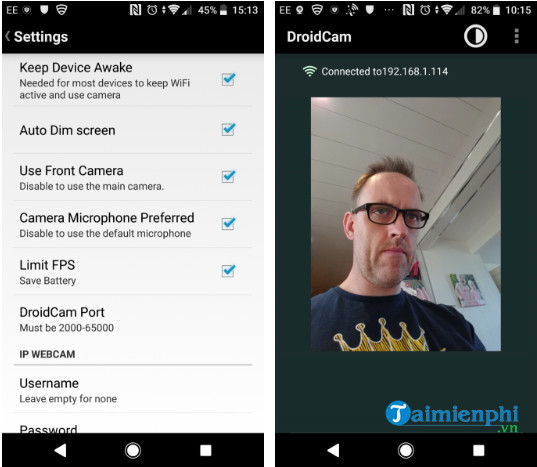
Tiến hành khởi chạy ứng dụng, lúc này trên màn hình bạn sẽ thấy dấu nhắc, chỉ cần nhập địa chỉ IP cho DroidCam vào đó. Chuyển qua ứng dụng DroidCam trên PC, lúc này bạn có thể điều chỉnh chất lượng video, bao gồm các tùy chọn (Option) low (thấp), normal (bình thường) và high (cao).
Nếu lựa chọn tùy chọn (Option) kết nối thông qua USB, tất cả những gì bạn cần làm là kết nối điện thoại với máy tính bằng cáp USB.
Click chọn Start để bắt đầu stream. Ứng dụng trên điện thoại sẽ gửi hình ảnh từ camera điện thoại cho máy tính. Với các thiết bị được trang bị 2 camera, trên ứng dụng cho di động bạn nhấn nút Settings (lắp đặt) và đánh tích chọn hộp để chuyển đổi sang camera mà bạn muốn dùng.
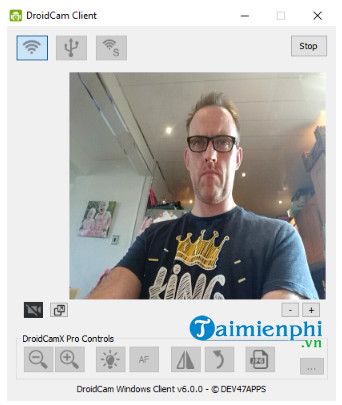
Đáng tiếc là phiên bản DroidCam free bị giới hạn một số chức năng. Chẳng hạn user chỉ có thể dùng webcam ở chế độ quay ngang. chức năng zoom bị giới hạn, độ phân giải, độ sáng và một số tùy chọn (Option) khác cũng bị giới hạn.
Nếu muốn trải nghiệm các chức năng, tùy chọn (Option) này bạn có thể nâng cấp lên phiên bản DroidCam trả phí.
Cách 2: dùng IP Webcam
IP Webcam là lựa chọn lý tưởng thay thế cho DroidCam. Ứng dụng có sẵn cả phiên bản free và phiên bản trả phí.
Để tải IP Webcam cho Android, bạn truy cập tại đây.
– Download IP Webcam cho Android
Tải IP Webcam cho PC tại đây.
– Download IP Webcam 64bit
– Download IP Webcam 32bit
Các bước xây dựng IP Webcam tương tự như DroidCam, chỉ khác IP Webcam yêu cầu user xem thông qua trình duyệt website.
Lưu ý chỉ có trình duyệt Chrome và Firefox mới hoạt động. dùng địa chỉ http://[IP ADDRESS]:8080/videofeed để xem video. Trong đó IP ADDRESS là địa chỉ IP hiển thị trên ứng dụng cho Android.
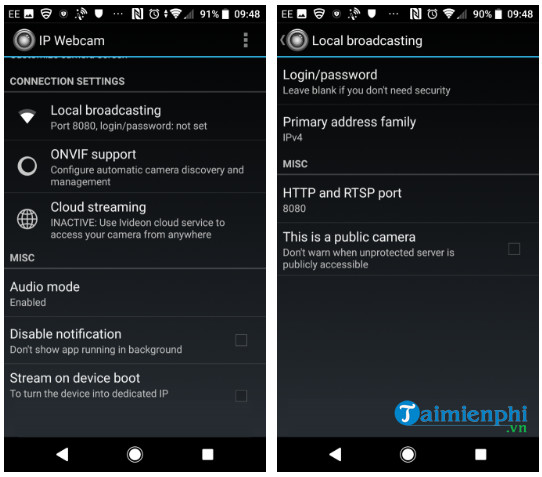
Ứng dụng cung cấp các tùy chọn (Option) độ phân giải hình ảnh khác nhau cho video và hình ảnh và chưa hỗ trợ camera trước.
Sau khi khởi chạy ứng dụng, nhấn nút Actions trên thiết bị Android của bạn để kiểm tra xem ứng dụng có đang hoạt động đúng cách hay không, dừng và mở camera, … .
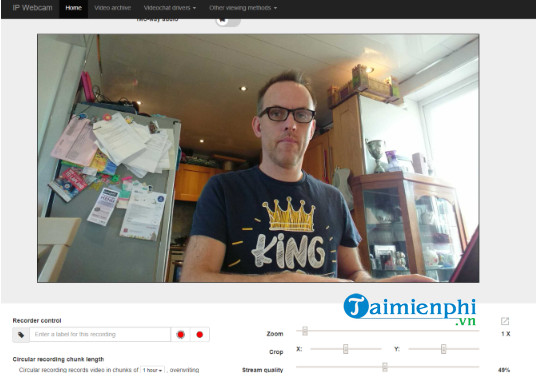
Bài viết trên đây Bảo Tiến Giang vừa hướng dẫn bạn 2 cách dùng điện thoại Android làm webcam cho máy tính. Ngoài ra bạn đọc có thể tham khảo thêm một số bài viết khác như Cách biến điện thoại thành webcam khi dùng Zoom nhé.
Tham khảo tiếp bài viết dưới đây của Bảo Tiến Giang để tìm hiểu 2 cách dùng điện thoại Android làm webcam cho máy tính bằng ứng dụng DroidCam và IP Webcam.